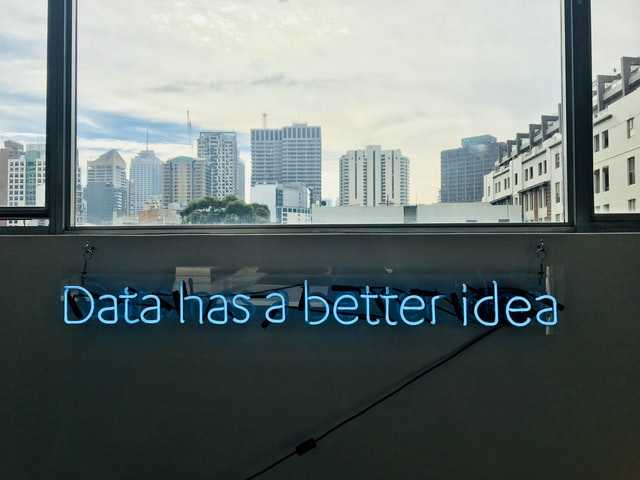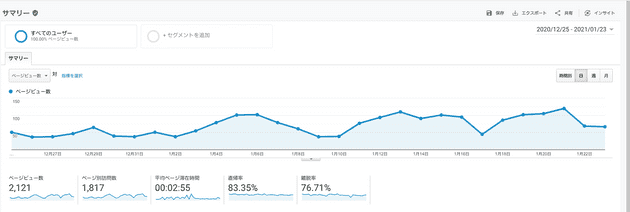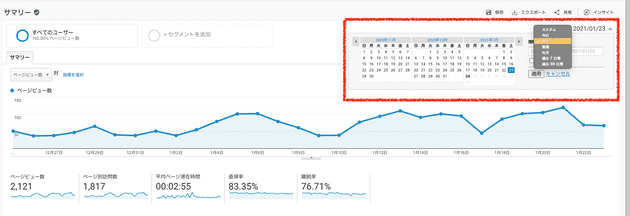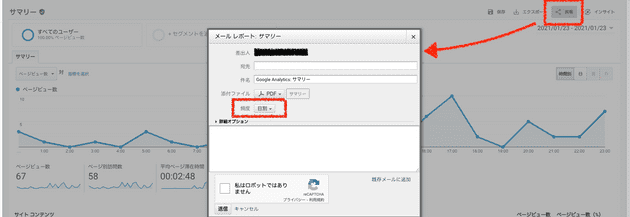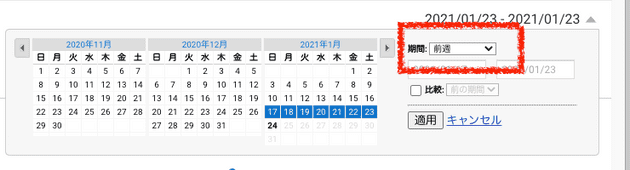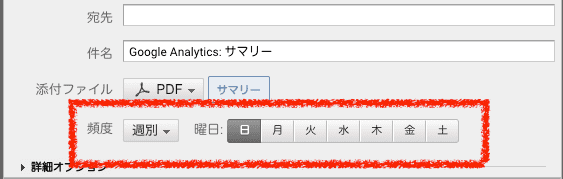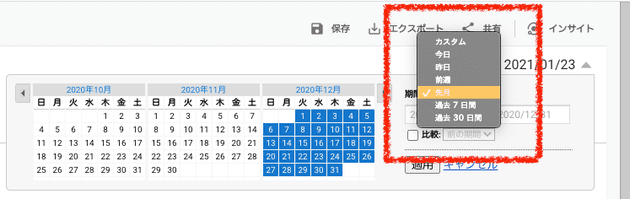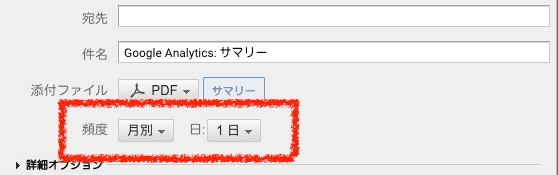Contents
まとめ
- “期間” を定義する (日報 週報 月報 にするかが決まる)
- “共有” をクリックする (その後,頻度を 日別 週別 月別 にするか選ぶ)
はじめに
どうも,たける@typememo です.
Google Analytics で 日報 週報 月報 を自動作成する方法についてのメモです.
google analytics 日報 とか
google analytics 週報 とか
google analytics 月間レポート とかで Google 先生に聞いてみると,
Google analytics をゴネゴネしてレポートを出力している記事はいくつか見かけましたが,
自動でレポートを出力する記事は見かけませんでした.
なので,自分なりに Google Analytics で自動レポートを出力する方法を模索しました.
結果,わりかし便利な方法を編み出しました.
2週間くらい運用してみまして,それなりに便利だなと思ったのでその方法を紹介します.
日報 週報 月報 レポート自動作成方法
日報,週報,月報レポートの自動作成方法についてそれぞれ解説します.
レポートして欲しい項目が表示する工程が重複してしまいますが,ご容赦ください.
日報編
レポートして欲しい項目が表示されているページに移動します.
e.g.) レポート -> 行動 -> 概要
日付を 昨日 に設定します.
共有 をクリックするとダイアログが表示されます.
ダイアログの 頻度 を 頻度: 日別 に設定します.
後は,件名や添付ファイルの形式を .pdf か .csv をどうするか決めて,“送信” を押せば ok です.
これで明日の朝から日報が添付されたメールが毎日届くようになります.
(たまに一日遅れで日報が届きますが,そこはご愛嬌です)
週報編
レポートして欲しい項目が表示されているページに移動します.
e.g.) レポート -> 行動 -> 概要
日付の 期間 を 期間: 前週 に設定します.
共有 をクリックするとダイアログが表示されます.
ダイアログの 頻度 を 頻度: 週別, 曜日: 日 に設定します.
後は,件名や添付ファイルの形式を .pdf か .csv をどうするか決めて,“送信” を押せば ok です.
これで毎週日曜日に前の週のレポートが添付されたメールが届くようになります.
週報を眺めながら今週の作戦を考えていただければと思います.
月報編
月初めにレポートが届く設定方法と,月の終わり頃にレポートが届く設定方法を紹介します.
月初めの月報
レポートして欲しい項目が表示されているページに移動します.
e.g.) レポート -> 行動 -> 概要
日付の 期間 を 期間: 先月 に設定します.
共有 をクリックするとダイアログが表示されます.
ダイアログの 頻度 を 頻度: 月別, 日: 1日 に設定します.
後は,件名や添付ファイルの形式を .pdf か .csv をどうするか決めて,“送信” を押せば ok です.
これで毎月1日に先月のレポートが添付されたメールが届くようになります.
月報を眺めながら今月の作戦を考えていただければと思います.
月終わりの月報
月の終わり頃 (25日) に月報が届くように設定する方法についてです.
言うても,期間と日付をちょこっと変更すれば良いだけですが.
日付の 期間 を 期間: 過去30日間 に設定します.
続いて,ダイアログの 頻度 を 頻度: 月別, 日: 25日 に設定すれば良いです.
これで毎月25日にレポートが届きますので,その月の最終週で翌月の作戦を練っていただければと思います.
おわりに
Google Analytics で 日報 週報 月報 を自動作成する方法についての紹介でした.
この記事が少しでも誰かの役に立てば嬉しいです.
最後までお読みいただきありがとうございました.
執筆機材
- Xiser Pro Trainer (ステッパー)
- HHKB Professional 墨 (キーボード)
- HHKB キートップセット 白 (キートップ)
- Apple Magic Mouse 2 (マウス)
- Apple MacMini (PC)
- iiyama Display 27inch FullHD (ディスプレイ)
- KINTO UNITEA 550ml (コップ)